Título: Cómo hacer un formulario en Excel paso a paso
En Excel, puedes crear formularios para ingresar datos fácilmente en una tabla sin tener que escribirlos directamente en las celdas. Los formularios son una excelente opción para agilizar la entrada de información y mejorar la precisión de los datos. En este blog, te explicaremos cómo hacer un formulario en Excel paso a paso.
Paso 1: Crea una tabla
Lo primero que debes hacer es crear una tabla en Excel que contenga los campos que deseas incluir en el formulario. En la primera fila, escribe los nombres de los campos (por ejemplo, nombre, apellido, correo electrónico, etc.) y en las filas siguientes, deja las celdas vacías para que puedas ingresar los datos más tarde.
Paso 2: Agrega el botón de formulario
Ahora debes agregar el botón de formulario en la pestaña de Desarrollador. Si no ves la pestaña de Desarrollador en la cinta de opciones de Excel, sigue los siguientes pasos para agregarla:
1. Haz clic en el menú Archivo y selecciona Opciones.
2. En la ventana de Opciones, selecciona Personalizar cinta de opciones en el panel izquierdo.
3. Marca la casilla de Desarrollador en la lista de opciones de la cinta de opciones de la derecha y haz clic en Aceptar.
Una vez que hayas agregado la pestaña de Desarrollador, haz clic en ella y selecciona la opción de Insertar en la sección de Controles. Busca y selecciona el control de Formulario y arrástralo al lugar donde deseas que aparezca el botón en la hoja de Excel.
Paso 3: Configura el botón de formulario
Haz clic derecho en el botón de formulario que acabas de agregar y selecciona la opción de Formato de control. En la ventana de Formato de control, selecciona la pestaña de Control y escribe el nombre de la tabla que creaste en el campo de Rango de entrada.
Paso 4: Prueba el formulario
Una vez que hayas configurado el botón de formulario, puedes probarlo haciendo clic en el botón y completando los campos de entrada. Cada vez que agregues información en el formulario, aparecerá en la tabla que creaste.
¡Listo! Ya sabes cómo hacer un formulario en Excel. Recuerda que puedes personalizar el formulario y agregar campos adicionales según tus necesidades.
Si te gustó este tutorial, ¡no olvides suscribirte a nuestro canal de YouTube llamado "FranklinOfimatic"! También puedes dejarnos tus comentarios y sugerencias para futuros tutoriales.
¡Hasta la próxima!

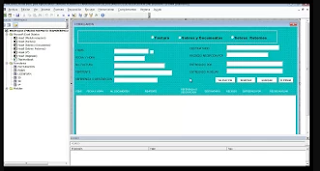
Publicar un comentario